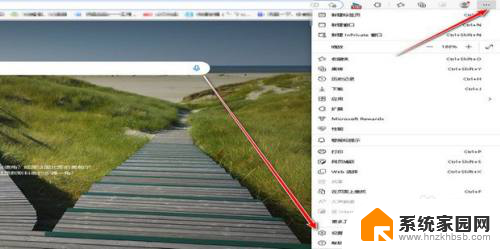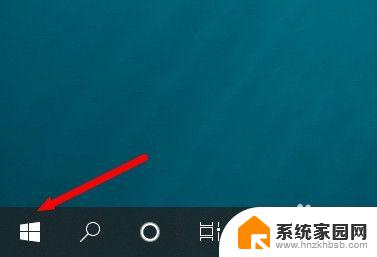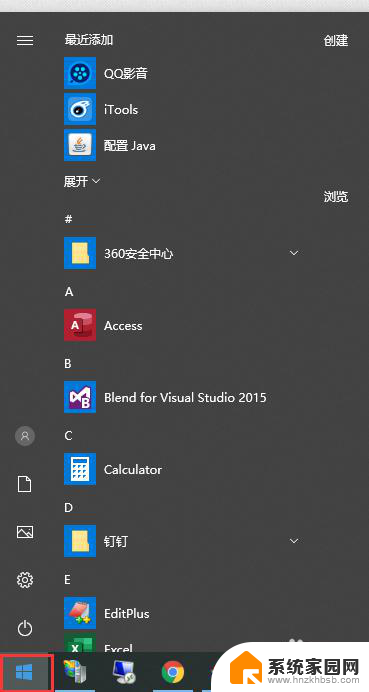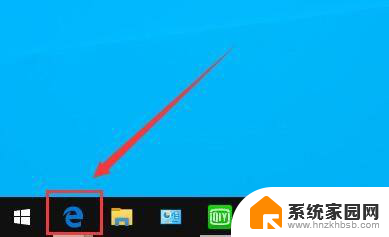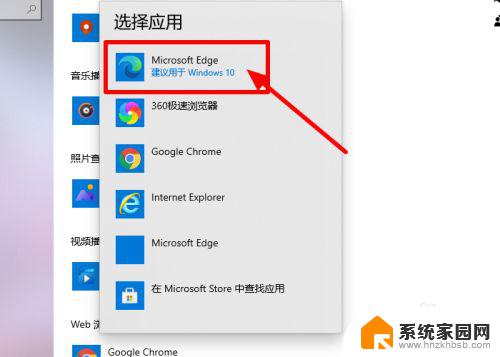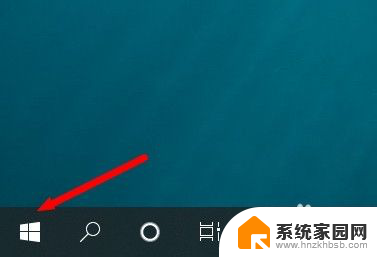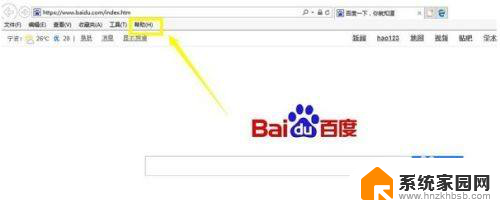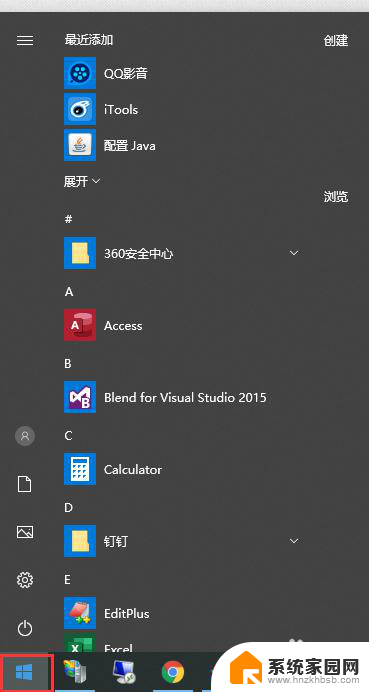win10浏览器被强制更改 Win10系统浏览器被强制篡改如何处理
更新时间:2024-03-08 12:54:08作者:xiaoliu
近日一种名为win10浏览器被强制更改的恶意软件正在肆虐互联网,许多用户的Win10系统浏览器被强制篡改,这种恶意软件会在用户不知情的情况下修改默认浏览器设置,将其更改为一些不受用户控制的浏览器,给用户的正常上网体验带来了极大的困扰和不便。面对这一情况,我们应该如何处理?本文将为大家介绍一些应对措施,帮助大家解决这一问题。

1、按下Win+R,输入regedit回车,打开注册表编辑器;
2、定位到以下子项:【\HKEY_CURRENT_USER\Software\Classes】
3、在Classes下找到.htm/.html,这时你会看到所使用的默认浏览器,如图:
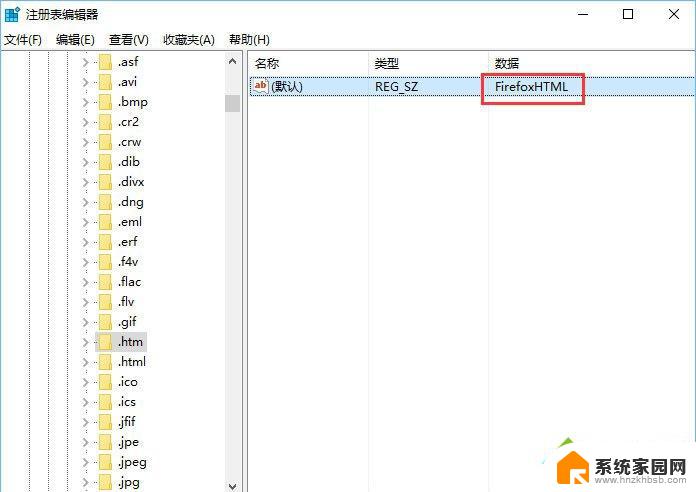
4、我的电脑使用的是firefox,所以此处显示为FirefoxHTML。如果改为系统默认,只需双击键值并输入Htmlfile即可。
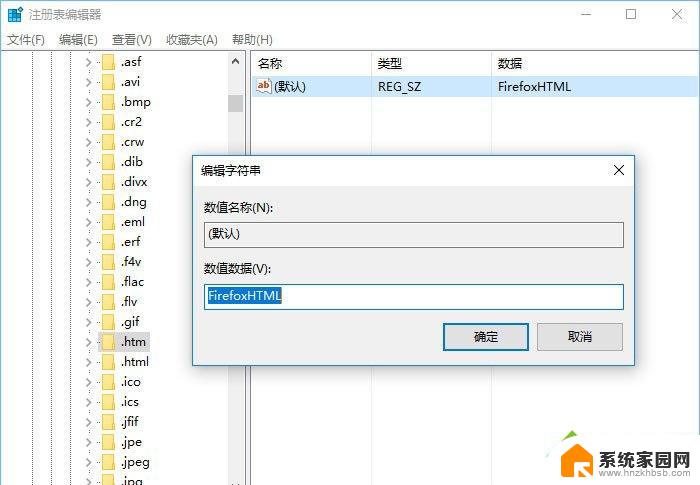
以上就是关于win10浏览器被强制更改的全部内容,如果有遇到同样情况的用户,可以按照小编提供的方法来解决。